Tabelleneditor
(Administrationsfunktionen → Sie sind auf der Seite Tabelleneditor)
Der Tabelleneditor ermöglicht die direkte Bearbeitung von Tabellen der Anwendung und bietet spezielle Funktionen zur Administration der Datenbank.
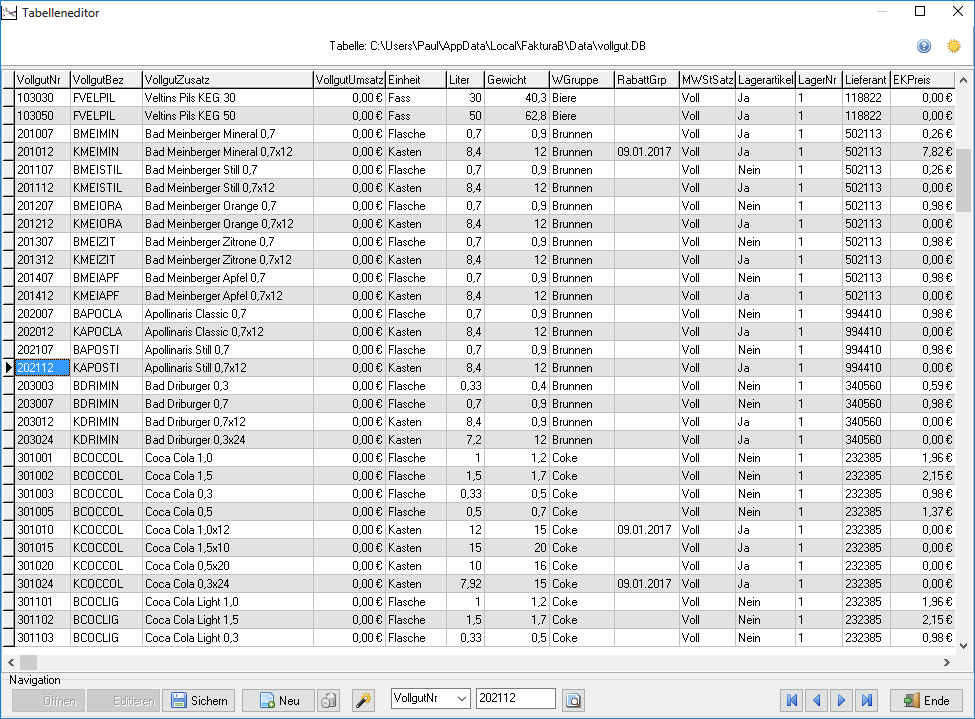
Arbeiten an Tabellen sollten nur in Ausnahmefällen im Tabelleneditor durchgeführt werden. Während der Bearbeitung dürfen keine Zugriffe auf die Tabellen erfolgen. Durch das Aktivieren des Editiermodus' werden alle Fehlerbehandlungsroutinen außer Kraft gesetzt.
Datensätze bearbeiten
Eine Tabelle kann durch ![]() Öffnen geladen werden. Das Bearbeiten wird durch
Öffnen geladen werden. Das Bearbeiten wird durch ![]() Editieren ermöglicht. Änderungen in den Tabellen im Editiermodus werden nach einem Datensatzwechsel sofort gespeichert[1]. Da die Anwendung ein relationales Datenbankmodell verwendet, werden durch das Ändern der Primärindizes (beispielsweise Kunden-, Auftrags- oder Artikelnummern) die Verknüpfungen zwischen den Tabellen entfernt. Die Bearbeitung der Primärindizes sollte daher nur in Ausnahmefällen durchgeführt werden.
Editieren ermöglicht. Änderungen in den Tabellen im Editiermodus werden nach einem Datensatzwechsel sofort gespeichert[1]. Da die Anwendung ein relationales Datenbankmodell verwendet, werden durch das Ändern der Primärindizes (beispielsweise Kunden-, Auftrags- oder Artikelnummern) die Verknüpfungen zwischen den Tabellen entfernt. Die Bearbeitung der Primärindizes sollte daher nur in Ausnahmefällen durchgeführt werden.
Mit ![]() Neu kann ein Datensatz an der aktuellen Bearbeitungsposition eingefügt werden. Mit
Neu kann ein Datensatz an der aktuellen Bearbeitungsposition eingefügt werden. Mit ![]() Löschen kann ein markierter Datensatz aus der Tabelle entfernt werden[2].
Löschen kann ein markierter Datensatz aus der Tabelle entfernt werden[2].
Tabellen bearbeiten
Um Tabellen zu bearbeiten, muss zunächst eine Tabelle geladen und in den Bearbeitungsmodus versetzt werden. Tabellenmanipulationen werden im Optionsmenü neben ![]() Löschen im Untermenü Felder angeboten.
Löschen im Untermenü Felder angeboten.
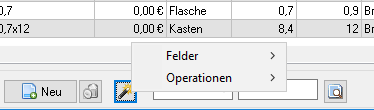
Felder
Die Menüoptionen entfernen/hinzufügen bietet die Möglichkeit, BLOB-Tabellenfelder zu entfernen oder zuzufügen. Da die Felder in Auftragstabellen entscheidend die Datenbankgröße beeinflussen und Ladezeiten im Netzwerkeinsatz verlängern, kann es sinnvoll sein, auf nicht benötigte Felder zu verzichten um die Performance der Anwendung zu verbessern. Nach Auswahl des zu löschenden Feldes wird zunächst eine Datensicherung durchgeführt und dann das Feld entfernt. Analog kann auch ein nicht vorhandenes Feld wieder zugefügt werden, die Anwendung wählt automatisch den korrekten Befehlskontext, also „Entfernen“ oder „Zufügen“, aus. Es werden nur die Felder wiederhergestellt, jedoch keine zuvor gelöschten Inhalte.
Die Menüoption Neues Feld zufügen bietet die Möglichkeit, eigene Felder zu Tabellen hinzuzufügen. Es wird ein Dialog geöffnet, in dem ein neues Feld definiert werden kann.
Um ein Feld hinzuzufügen, wird mit der Schaltfläche hinter dem Eingabefeld "Tabelle" die Tabelle ausgewählt, die erweitert werden soll. Der Name des zu erstellenden Feldes wird im Eingabefeld „Name“ eingegeben und darf nicht identisch mit einem bestehenden Feldnamen der Tabelle sein. Der Feldtyp kann wie folgt deklariert werden:
| Feldtyp | Erläuterungen |
|---|---|
| Alphanumerisch | Nimmt einzeilige Zahlen und Texte auf. Die Größe des Feldes kann im Eingabefeld „Länge“ zwischen 1 und 254 Zeichen eingestellt werden |
| Ganzzahl | Nimmt Zahlen ohne Dezimalstellen auf |
| Fließkommazahl | Nimmt kann Zahlen mit bis zu 15 Dezimalstellen auf |
| Währung | Nimmt Zahlen mit bis zu 6 Dezimalstellen auf. Die Anzeige des Währungssymbols wird durch die Einstellungen des Betriebssystems gesteuert |
| Datum | Nimmt Datumswerte im Format TT.MM.JJJJ auf |
| Uhrzeit | Nimmt Zeitangaben im Format HH:MM:SS auf |
| Logisch | Nimmt die logischen Werte „Wahr“ oder „Falsch“ auf |
| Bild | Nimmt formatierte Texte als Binärdaten auf |
| Memo | Nimmt formatierte Texte als Binärdaten auf |
Soll das Feld indiziert werden, aktivieren Sie die Option „Indiziert“. Indizes ermöglichen das schnelle Suchen und Sortieren. Allerdings führen viele Indizes zu längeren Ladezeiten. Bild- und Memofelder können nicht indiziert werden.
Das Feld wird mit ![]() Sichern angelegt.
Um ein vorhandenes Feld zu löschen, kann mittels der Option „Feld löschen“ ein Dialog eingeblendet werden, in dem das zu löschende Feld ausgewählt und dann aus der Tabelle entfernt werden kann[3]
Sichern angelegt.
Um ein vorhandenes Feld zu löschen, kann mittels der Option „Feld löschen“ ein Dialog eingeblendet werden, in dem das zu löschende Feld ausgewählt und dann aus der Tabelle entfernt werden kann[3]
Operationen
Die Menüoption Operationen stellt Prozeduren für die manuelle Aktualisierung von Datensätzen bereit. Die Option Salden und Umsätze neu berechnen aktualisiert die Kundensalden und Umsätze. Diese Funktion kann nach dem Leeren der Auftragstabellen durchgeführt werden, oder falls Kundensalden oder Umsätze nicht korrekt angezeigt werden.
Die Option Statistikgrundlagen neu berechnen kann genutzt werden, um Masse und Volumen in den Auftragstabellen anhand der Artikelstammdaten zu aktualisieren. Dies ist sinnvoll, wenn die entsprechenden Angaben bei der Erfassung von Auftragspositionen nicht im Artikelsortiment hinterlegt waren.
Globale Manipulation
Die Option Globale Manipulation im Untermenü Operationen öffnet einen Dialog mit Optionen zur Erstellung von Verarbeitungsanweisungen.
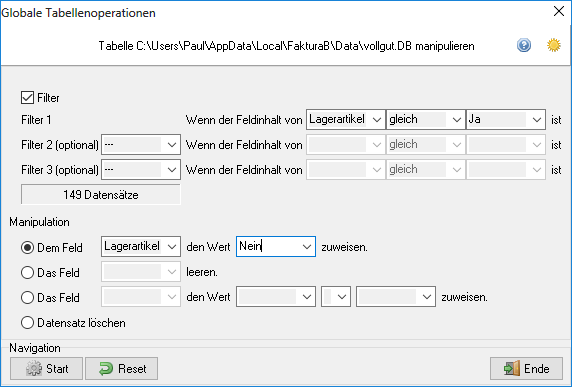
Im Bereich Filter können bis zu drei Bedingungen für das Begrenzen der zu bearbeitenden Datenmengen konfiguriert werden. Ein Filter besteht aus einer Bedingung, die ein Tabellenfeld erfüllen muss. Als Bedingung kann ein Vergleich mit anderen Tabellenfeldern oder Werten definiert werden. Die Filterbedingungen können verknüpft werden.
Im Bereich Manipulation kann aus vier verschiedenen Anweisungstypen für die Bearbeitung der gefilterten Daten gewählt werden. Einem Tabellenfeld kann ein Wert zugewiesen werden, ein Tabellenfeld kann geleert werden, ein Tabellenfeld kann durch eine Berechnung verändert werden oder die Datensätze der Ergebnismenge können entfernt werden.
Die Bearbeitung wird mit ![]() Start ausgeführt[4], mit
Start ausgeführt[4], mit ![]() Reset werden alle Eingaben des Dialogs zurückgesetzt.
Reset werden alle Eingaben des Dialogs zurückgesetzt.
(Administrationsfunktionen → Sie sind auf der Seite Tabelleneditor)
Fußnoten: